Cara Mudah Mematikan Firewall di Windows 7
Cara Mudah Mematikan Firewall di Windows 7 — Windows Firewall adalah salah satu perangkat lunak yang biasanya telah terpasang secara default pada Windows (Windows XP, Windows Server 2003, Windows Vista, Windows 7, 8, dan 10) guna mencegah atau memblok pengguna komputer lain untuk masuk (melalui jaringan internet) ke dalam komputer kita.
Peran windows firewall ini sangatlah penting agar pengguna lain tidak dapat masuk untuk mengakses data-data pribadi dan bahkan dapat mencuri atau juga mengacak-acak file yang berada di komputer kamu.
Meskipun windows firewall ini sangatlah memiliki peran penting, namun ada kalanya kita diharuskan untuk mematikan fitur yang satu ini, seperti ketika kita ingin memberi akses lalu lintas data yang sebenarnya aman namun terdeteksi oleh firewall sebagai ancaman.
Atau ketika mengalami masalah pada saat melakukan sharing data/file di komputer, salah satu penyebabnya dapat terjadi karena firewall.
Cara Mudah Mematikan Firewall di Windows 7
1. Pertama, klik tombol start lalu pilih Control Panel.
2. Setelah masuk pada laman control panel, silahkan masuk ke menu Ease Off Acces
Seperti gambar dibawah ini:
3. Selanjutnya, pilih opsi System and Security, lalu klik Windows Firewall.
4. Disebelah kiri klik opsi Turn Windows Firewall on or off, selanjutnya matikan semua firewall dengan memilih Turn off Windows Firewall (not recommended).
Dengan menonaktifkan windows firewall, kamu tidak akan mengalami masalah ketika menginstall sebuah software, atau ketika melakukan file sharing, namun apabila ketika melakukan file/data sharing masih mengalami masalah, silahkan periksa antivirus yang aktif, karena bisa saja antivirus itu sebagai penyebabnya.
Untuk mematikan windows firewall pada windows lainnya seperti XP, Vista, 8, atau 10, caranya sama saja, namun hanya interface yang berbeda.
Setelah dirasa telah cukup melakukan aktifitas yang mengundang kamu untuk menonaktifkan windows firewall, saya sarankan agar mengaktifkan kembali windows firewal, karena seperti yang saya katakan diawal, fitur ini sangatlah penting diaktifkan di komputer kamu agar tidak ada orang lain yang dapat mengakses, mencuri, mengacak-acak data file yang berada di komputer kamu.
Label: Windows

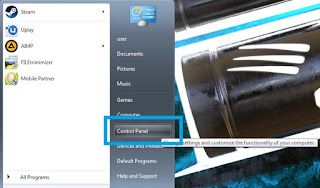
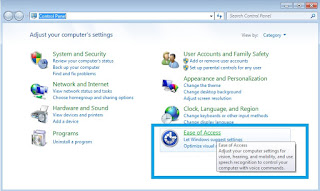
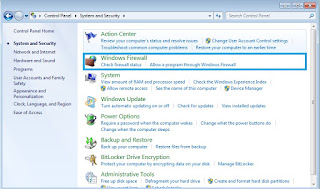
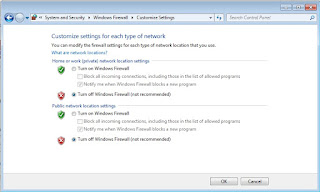

0 Komentar:
Posting Komentar
Centang Beri tahu saya untuk mendapatkan notifikasi balasan dari kami.
Berlangganan Posting Komentar [Atom]
<< Beranda